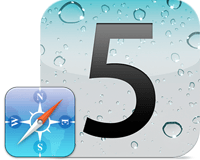iOS Safari: Een webpagina als PDF bestand bewaren
Een optie die vele missen in Safari voor iOS is de mogelijkheid om een webpagina te bewaren in PDF-vorm. In OS X kun je eenvoudig een webpagina bewaren in PDF-vorm door de optie 'bewaar als PDF' uit t... lees verder ▸
Een optie die vele missen in Safari voor iOS is de mogelijkheid om een webpagina te bewaren in PDF-vorm. In OS X kun je eenvoudig een webpagina bewaren in PDF-vorm door de optie 'bewaar als PDF' uit te voeren. Voor iOS zijn er uiteraard verschillende soorten applicaties in de App Store beschikbaar die deze optie mogelijk maken, echter kun je ook met een handig javascript webpagina's bewaren als PDF vanuit Safari. Open Safari op je iDevice en maak een nieuwe bladwijzers aan, daarbij maakt het niet welke webpagina je gebruikt. Geef de de bladwijzer de naam ‘Bewaar als PDF’. Je maakt een bladwijzer aan via het deel-symbool (te herkennen aan de pijl) onderaan in de navigatiebalk, selecteer de optie ‘Voeg bladwijzer toe’. Plaats de bladwijzer in het menu 'bladwijzers'. lees verder ▸
iOS: Een URL automatisch openen in Chrome
Afgelopen week is Google Chrome verschenen in de App Store. Deze razend populaire browser voor iOS is door vele gebruikers gedownload en geïnstalleerd op hun iPhone, iPad of iPod Touch. Echter is Saf... lees verder ▸
Afgelopen week is Google Chrome verschenen in de App Store. Deze razend populaire browser voor iOS is door vele gebruikers gedownload en geïnstalleerd op hun iPhone, iPad of iPod Touch. Echter is Safari een goede en de standaard browser in iOS. Toch zijn er een aantal gebruikers die Chrome als standaard browser willen gebruiken. In iOS is het niet mogelijk een andere browser als standaard in te stellen, met behulp van een klein javascript kunnen URL's die in Safari zijn geopend automatisch door te sturen naar Chrome om deze daar vervolgens te bekijken. Volg hiervoor onderstaande procedure: lees verder ▸
iOS: De tekstgrootte in Safari aanpassen
Met behulp van Javascript is het mogelijk om aan een webbrowser extra functionaliteit toe te voegen. De Mexicaanse ontwikkelaar Marcos Kirsch heeft met Javascript twee scripts gemaakt waarmee je de te... lees verder ▸
Met behulp van Javascript is het mogelijk om aan een webbrowser extra functionaliteit toe te voegen. De Mexicaanse ontwikkelaar Marcos Kirsch heeft met Javascript twee scripts gemaakt waarmee je de tekstgrootte in Safari kunt aanpassen, een functie die standaard niet aanwezig in iOS. Wanneer je de mogelijkheid wilt hebben om de tekstgrootte aan te passen dan kun je de onderstaande procedure doorlopen. Open Safari op je iPad, iPhone of iPod touch en maak twee nieuwe bladwijzers aan, daarbij maakt het niet welke webpagina je hiervoor gebruikt. Geef de twee bladwijzers de naam '-' en '+'. Je maakt een bladwijzer aan via het pijl-symbool links van de adresboek, selecteer de optie 'Voeg bladwijzer toe'. Plaats de bladwijzer in de bladwijzerbalk. lees verder ▸
JavaScript uit- of inschakelen
Wanneer je internet webbrowser heel traag is heb je de mogelijkheid deze enigszins sneller te maken door het uitschakelen van JavaScript. Websites die dit gebruiken zullen daarna sneller laden en reag... lees verder ▸
Wanneer je internet webbrowser heel traag is heb je de mogelijkheid deze enigszins sneller te maken door het uitschakelen van JavaScript. Websites die dit gebruiken zullen daarna sneller laden en reageren. Wanneer je JavaScript uitschakelt zal dit niet betekenen dat je geen websites met JavaScript meer kunt bezoeken. Ook heb je de mogelijkheid JavaScript uit te schakelen op iOS device. Dit kan handig zijn voor wat oudere types iPhones en iPods touch, denk daarbij aan de eerste generatie iPhone, iPhone 3G en de eerste twee generaties van de iPod Touch. lees verder ▸